So-net 光 with フレッツ S の接続ができない
ここでは、フレッツ回線でのインターネット接続時に、なんらかの理由で接続できない場合の対処方法についてご案内しています。
※ So-net 光 with フレッツ S (G) のお客さまも同様の手順でご確認いただけます。
■はじめに以下をご確認ください
「固定IP割り当てサービス」をご利用のお客さま
ご契約状況について
未払いのご利用料金がある場合、ご利用を停止させていただくことがあります。
マイページに ≪イメージ≫ のようなご案内は表示されているかご確認お願いします。
マイページ
≪イメージ≫

障害・メンテンナンス情報について
障害やメンテナンス実施中のためインターネットにつながらないことがあります。
下記ページより状況をご確認のうえ、障害などが発生している場合は解消までお待ちください。
So-net 障害・メンテナンス
NTT東日本 サービス 工事故障情報
NTT西日本 工事・故障情報機器の再起動について
通信機器 (ONU (回線終端装置) や VDSL モデム、加入者網終端装置 (CTU)、ブロードバンドルーターなど) の電源を入れ直し、再起動することで接続が可能となる場合があります。
一旦、通信機器、パソコンやスマートフォンなどのの電源をすべて切り、5 分ほどしてから通信機器の電源を入れ、その後パソコンや、スマートフォンなどを起動して接続をお試しください。
再起動の手順について
■機器の電源を切る場合
以下手順にて機器の電源をお切りください。
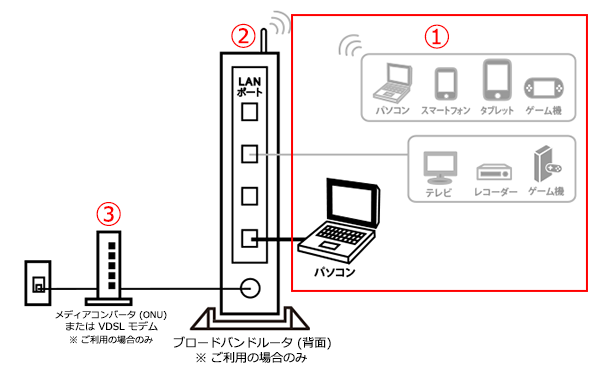
1、パソコン、スマートフォンなどのご利用端末の電源を切る
2、無線ルーター、ブロードバンドルーターをご利用の場合は、次に当機器の電源を切る
(無線ルーター等ご利用されていない場合は、3 へ進んでください)
3、NTT 提供機器の電源を切る
(NTT 提供機器が複数ある場合は、壁の光コンセント (モジュラージャック) とつながっている機器とは別の機器から、電源をお切りください)
■機器の電源を入れる場合
以下手順にて機器の電源を入れてください。
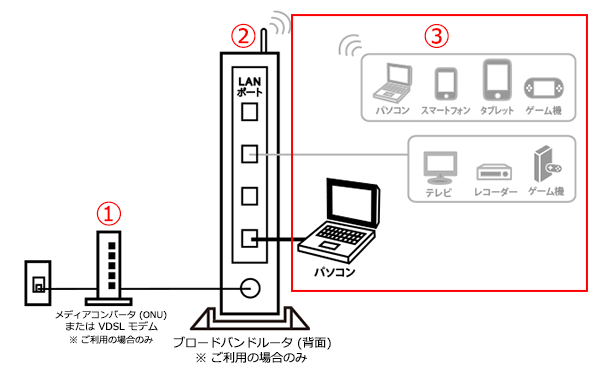
1、NTT 提供機器の電源を入れる
(NTT 提供機器が複数ある場合は、壁の光コンセント(モジュラージャック) とつながっている機器から、電源を入れてください)
2、無線ルーター、ブロードバンドルーターをご利用の場合は、次に当機器の電源を入れる
(無線ルーター等ご利用されていない場合は、3 へ進んでください)
3、パソコン、スマートフォンなどのご利用端末の電源を入れる
また、ご利用の端末(パソコン、タブレット、スマートフォンなど)も再起動することで、改善することがあります。
Windows 10 以降の場合、再起動または、「Shift」キーを押しながら「シャットダウン」を選択する「完全シャットダウン」をおこなってください。
【参考】Windows 10 以降の「再起動」と「シャットダウン」との違い
Windows 10 以降は「高速スタートアップ(※)」が有効になっていることが多いです。
その場合は、「再起動」と「シャットダウン」との動作に下記のような違いがあります。
※ パソコンの起動を速くするため、シャットダウンの際に一部の状態を保存しておく機能です。
再起動 ・高速スタートアップを利用しない。
・「再起動」は、「Shift」キーを押しながら「シャットダウン」を選択する「完全シャットダウン」と同じ。
・システム情報を 1 から読み込む方法。高速スタートアップ利用時より、起動に時間がかかる。シャットダウン ・高速スタートアップを利用する。
・完全シャットダウンした場合と比べ、起動が速い。
・シャットダウンするときに、システム情報をファイルに保存し、次回起動時は、ファイルを読み込んで起動する。トラブルの原因と解決策について
通信機器のランプ状態を確認することで、トラブルの原因と解決策が確認できる場合があります。
以下は、一般的な通信機器のランプ状態によるトラブルの原因と対処方法です。ランプ状態とトラブルの原因
下記は通信機器 (モデム) の正常時のランプ状態を表す概略図です。
※ ご利用の機器とランプ名などが異なる場合は、ご利用機器の取扱説明書などでご確認ください。
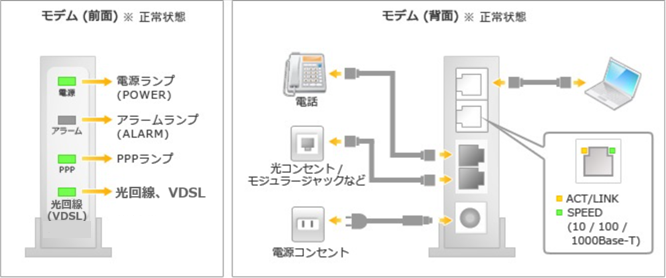
上記の正常時のランプ状態と異なる場合は以下の原因と対処法をご確認ください。
ランプ状態 原因 対処法 ■通信機器 (前面) 電源ランプ
(POWER ランプ)消灯 電源が入っていません。 A アラームランプ
(ALARM ランプ)赤く点灯 通信機器の装置故障です。 B PPP ランプ 消灯 認証エラーが発生し、オフライン状態です。 C 光回線、VDSL 消灯(点滅) 光回線が利用できません。 D ■通信機器 (背面・LAN ポート) ACT / LINK ランプ 消灯 LAN ケーブルが正常に接続されていないか、
LAN ポートの故障と思われます。E 【対処法 A】 電源ランプが消灯している
通信機器の電源が入っていません。
電源ケーブルの接続状態をご確認ください。
電源ケーブルの接続をおこない、それでも改善しない場合は、NTTへお問い合わせください。【対処法 B】 アラームランプが赤く点灯している
通信機器の装置故障です。
通信機器の再起動をおこない、それでも改善しない場合は、NTTへお問い合わせください。【対処法 C】 PPP ランプが消灯している
認証エラーが発生しているため、オフラインの状態となっています。
So-net 接続用 ID / パスワードが正しく設定されているかなど、インターネット接続設定を再度ご確認ください。※「v6プラス」にて接続の場合は、PPP ランプは消灯でも問題ありません。
「v6プラス」の接続ができない
【対処法 D】光回線、VDSL ランプが消灯している
光回線がご利用できません。
光回線に異常が発生しているか、回線提供元の NTT へお問い合わせください。【対処法 E】 LAN ポートのランプ (ACT / LINK ランプ) が消灯している
LAN ケーブルが正しく接続されていないか、LAN ポートの故障と考えられます。
LAN ケーブルの接続状況をご確認のうえ、ほかに空きポートがあれば差替えを試みて、接続できるかご確認ください。
※ 正常に接続できている場合は、パソコンの電源を切った状態でも点灯します。上記にて解決しない場合
上記をご確認いただいても状況が改善されない場合には、So-netサポートデスクへお問い合わせください。
※ ご利用のパソコンの状況などにより「So-net 安心サポート」(有償サポート) をご案内させていただく場合がございますので、あらかじめご了承ください。So-net 安心サポートについて詳しくは こちら よりご確認ください。




